PS4 プロフィールの背景カバー画像に任意の好きな画像を設定する方法
4. スクリーンショットを撮る
4-1. SHAREボタンを押す
コントローラーの「SHARE」ボタンを押します。
4-2. スクリーンショットを保存
シェアする画面が表示されたら、スクリーンショットを保存したいので「△」ボタンを押して、スクリーンショットを保存します。
これでPS4内に任意の画像が保存されました。
5. カバー画像を設定する
ここからスクリーンショットで撮った画像をカバー画像に設定します。
5-1. プロフィールを選択
「プロフィール」を選択します。
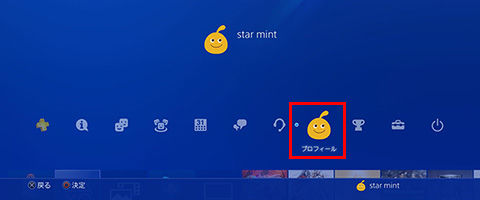
5-2. 「…」を選択
「・・・」を選択します。
5-3. カバーを変更する
「カバー画像を変更する」を選択します。
5-4. 画像を選択
フォルダを辿って、カバー画像に設定したい画像を選択します。
5-5. サイズを調整
ここで、カバー画像のサイズに収まるように画像を切り取ります。
左右スティックで拡大と移動で調節して、良ければ○ボタンで切り取ります。
5-6. OK!
最終確認です。良ければ○ボタンでカバー画像を設定します。
これでカバー画像の設定が完了しました。
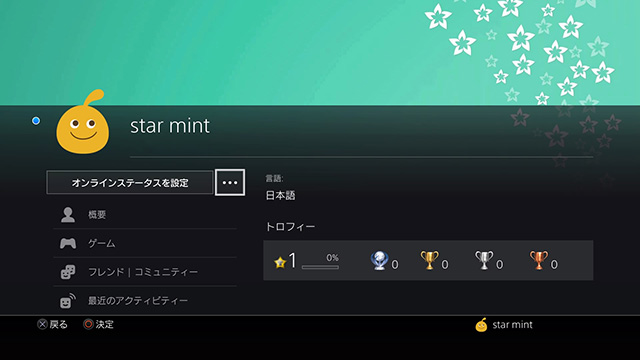

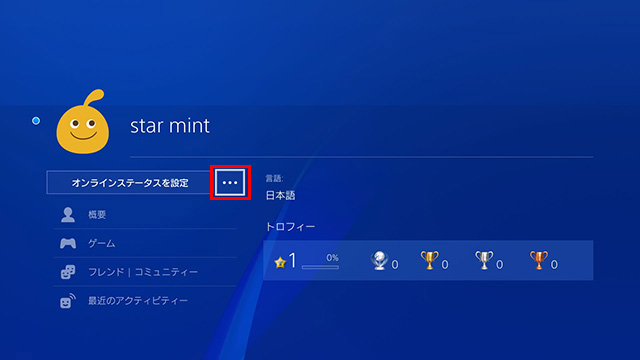


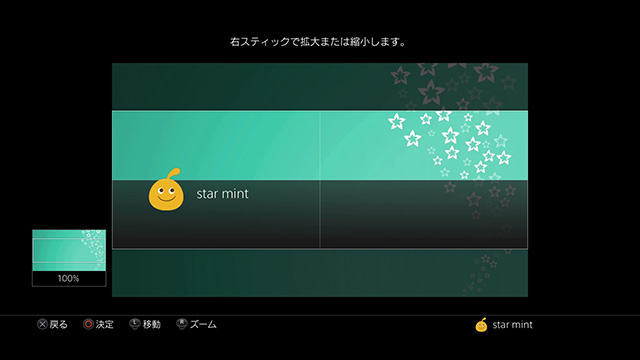
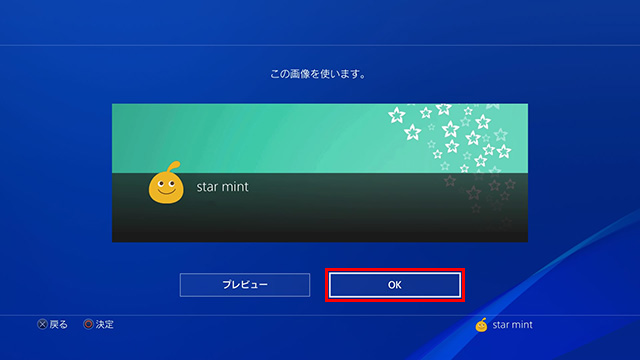









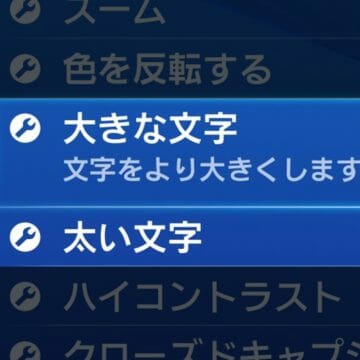







DISCUSSION